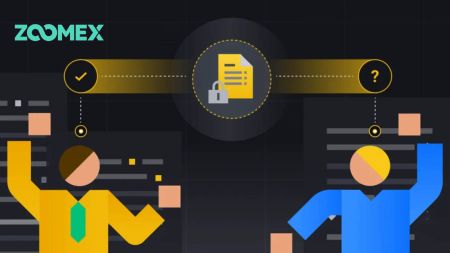Jinsi ya Kufungua Akaunti na Kuingia kwenye Zoomex
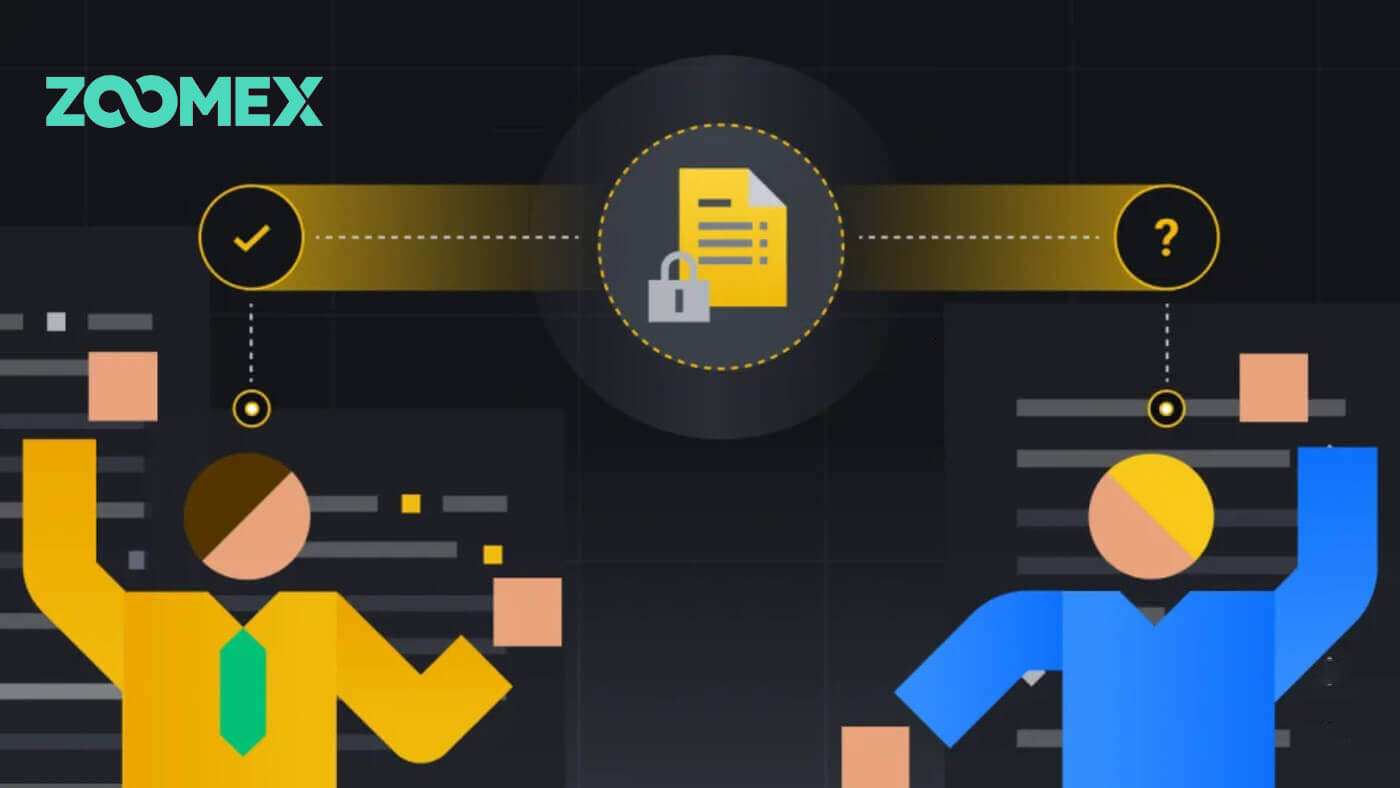
Jinsi ya kufungua akaunti kwenye Zoomex
Fungua Akaunti ya Zoomex na Nambari ya Simu au Barua pepe
Na Nambari ya Simu
1. Nenda kwa Zoomex na ubofye [ Jisajili ].
2. Chagua eneo/taifa lako na uandike nambari yako ya simu, kisha uimarishe usalama wa akaunti yako kwa nenosiri thabiti.

3. Weka alama kwenye kisanduku ili ukubali Sheria na Masharti na Sera ya Faragha ya Zoomex.

4. Bofya kwenye [Jisajili] ili kuendelea hadi hatua inayofuata.

5. Andika msimbo wa uthibitishaji kutoka kwa simu yako ya mkononi.

6. Hongera, umefanikiwa kusajili akaunti na nambari yako ya Simu kwenye Zoomex.

7. Huu hapa ni ukurasa wa nyumbani wa Zoomex baada ya kujisajili.

Na Barua Pepe
1. Nenda kwa Zoomex na ubofye [ Jisajili ].
2. Bofya kwenye [Jisajili na Barua pepe] ili kuchagua kuingia kwa kutumia barua pepe yako.

3. Andika barua pepe yako na uimarishe usalama wa akaunti yako kwa nenosiri thabiti.

4. Weka alama kwenye kisanduku ili ukubali Sheria na Masharti na Sera ya Faragha ya Zoomex. Bofya kwenye [Jisajili] ili kuendelea hadi hatua inayofuata.

5. Andika msimbo wa uthibitishaji kutoka kwa barua pepe yako.

6. Hongera, umefanikiwa kusajili akaunti na barua pepe yako kwenye Zoomex.

7. Huu hapa ni ukurasa wa nyumbani wa Zoomex baada ya kujisajili.

Fungua Akaunti kwenye Programu ya Zoomex
1. Fungua Programu yako ya Zoomex na ubofye kwenye ikoni ya akaunti.
2. Chagua njia yako ya usajili, unaweza kuchagua barua pepe/nambari yako ya simu na kuijaza kwenye nafasi iliyo wazi, kisha uimarishe akaunti yako kwa nenosiri thabiti. Hapa ninatumia barua pepe kwa hivyo ninabofya kwenye [Usajili wa Barua pepe].


3. Weka alama kwenye kisanduku ili ukubali Sheria na Masharti na Sera ya Faragha ya Zoomex. Kisha Bonyeza [Endelea] kwa hatua inayofuata.

4. Telezesha kidole na urekebishe ili kuthibitisha kuwa wewe ni binadamu.

5. Andika msimbo wa uthibitishaji kutoka kwa simu/barua pepe yako ya mkononi.

6. Hongera, umejiandikisha kwa mafanikio.

7. Huu hapa ni ukurasa wa nyumbani wa Zoomex baada ya kujisajili.

Maswali Yanayoulizwa Mara Kwa Mara (FAQ)
Jinsi ya kuweka/kubadilisha nambari yangu ya simu?
- Ili kuweka au kusasisha uthibitishaji wako wa SMS, nenda kwa 'Usalama wa Akaunti' kisha ubofye 'Weka'/'Badilisha' upande wa kulia wa 'Uthibitishaji wa SMS'.
1. Weka nambari yako ya simu
- Baada ya kubofya 'Weka', weka nchi yako, nambari ya simu ya mkononi, na tokeni ya 2FA ya kithibitishaji cha Google na ubofye 'Thibitisha'.
- Weka nambari ya kuthibitisha iliyotumwa kwako kwa SMS.
Nambari yako ya uthibitishaji wa SMS imewekwa.
2. Badilisha nambari yako ya simu
- Baada ya kubofya 'Badilisha', utaona dirisha hili hapa chini.
- Ingiza nchi yako, nambari ya simu ya mkononi, na tokeni ya 2FA ya kithibitishaji cha Google na ubofye 'Thibitisha'.
- Weka nambari ya kuthibitisha iliyotumwa kwako kwa SMS.
- Nambari yako ya uthibitishaji wa SMS imewekwa.
Maswali Yanayoulizwa Mara kwa Mara kuhusu Hali ya Akaunti
Kwa nini ufikiaji wa akaunti yangu umezuiwa?
- Akaunti yako imekiuka sheria na masharti ya Zoomex. Kwa maelezo zaidi tafadhali rejelea masharti yetu ya huduma.
Inamaanisha nini wakati kiwango cha juu cha uondoaji wangu kinazuiliwa kwa jumla ya amana yangu?
- Kikomo cha juu zaidi cha uondoaji hakiwezi kuzidi jumla ya amana uliyoweka kwenye akaunti na ni kikomo kwa mali ambayo umeweka. Kwa mfano, ukiweka 100 XRP, unaweza tu kutoa hadi 100 XRP. Ikiwa tayari umebadilisha mali iliyowekwa kwenye mali nyingine kupitia muamala wa mahali hapo, tafadhali ibadilishe wewe mwenyewe hadi mali yako ya amana kabla ya kutuma ombi la kuondolewa.
Je, akaunti yangu bado inaweza kufanya biashara kama kawaida?
- Kwa kuzingatia kwamba unaweza kuhitaji kufanya ubadilishanaji wa mali ili kutekeleza uondoaji, hatutawekea kikomo utendakazi wa biashara wa akaunti yako. Hata hivyo, kwa kuwa kikomo cha juu zaidi cha uondoaji wa akaunti hii kimewekewa vikwazo, hatupendekezi uendelee kutumia akaunti hii kufanya biashara.
Jinsi ya kuboresha mtandao wako ili kufikia mazingira bora ya biashara
Ili kuhakikisha utendakazi mzuri wa jukwaa lako la biashara la Zoomex, inashauriwa kila mara kufanya usasishaji wa ukurasa wa kivinjari kabla ya kuanza shughuli zozote za biashara, haswa baada ya kutofanya kazi kwa muda mrefu,
- Onyesha upya ukurasa wa kivinjari cha Windows PC: Gonga F5 kwenye kibodi yako. Ili kufanya uonyeshaji upya wa kiwango cha 2, tafadhali gusa SHIFT + F5 kwenye kibodi yako.
- Onyesha upya ukurasa wa kivinjari cha Mac PC: Gonga Amri ⌘ + R kwenye kibodi yako. Ili kufanya uonyeshaji upya wa kiwango cha 2, tafadhali gonga Amri ⌘ + SHIFT + R kwenye kibodi yako.
- Zoomex App Refresh: Lazimisha kufunga programu yako iliyopo ya Zoomex na uizindue upya. Tafadhali rejelea mwongozo wa iOS au Android kuhusu jinsi ya kulazimisha kufunga Programu ndani ya simu yako mahiri.
Ili kuboresha zaidi matumizi yako ya biashara ya Zoomex, kulingana na kifaa, wafanyabiashara wanaweza kutumia mapendekezo yafuatayo
Jukwaa la PC
1) Zoomex ni jukwaa la biashara mkondoni. Tafadhali hakikisha kuwa umeunganishwa kwenye mtandao wa nyuzi dhabiti, unaotegemewa na uliolindwa.
- Iwapo unakabiliwa na mawimbi dhaifu yasiyotumia waya, tafadhali zingatia kutumia muunganisho wa kebo ya LAN yenye waya.
2) Wasiliana na mtoa huduma wako wa mtandao wa broadband ili kutafuta usaidizi wao ili kuboresha muunganisho wako wa mtandao kwenye seva zetu nchini Singapore.
- Seva za Zoomex ziko Singapore chini ya Amazon Web Services (AWS)
3) Google Chrome au Firefox ni 2 kati ya vivinjari vilivyopendekezwa zaidi vya chaguo la wafanyabiashara wetu. Timu ya Zoomex pia inapendekeza sana kutumia yoyote kati yao kufanya biashara kwenye jukwaa la Zoomex.
- Hakikisha kuwa kivinjari chako kimesasishwa hadi toleo jipya zaidi. Wafanyabiashara wanaweza kupakua kutoka kwa ukurasa rasmi wa upakuaji wa Google Chrome au Firefox . Baada ya sasisho, tunapendekeza sana kufunga na kuzindua upya kivinjari ili kukamilisha sasisho.
4) Ondoa viendelezi visivyotumika kwenye Google Chrome yako.
- Ili kupunguza muda wa upakiaji ndani ya kivinjari chako, timu ya Zoomex inapendekeza usakinishaji sufuri au uchache wa viendelezi ndani ya kivinjari chako.
5) Futa vidakuzi vyako na kache mara kwa mara
- Licha ya kuonyesha upya kurasa nyingi, ikiwa wafanyabiashara bado wanakumbana na matatizo yoyote ya upakiaji, ingia upya kwa kutumia hali fiche ya Google Chrome.
- Ikiwa jukwaa la Zoomex linaweza kufanya kazi vizuri ndani ya hali fiche, hii inapendekeza kwamba kuna suala la msingi na vidakuzi na kache ya kivinjari kikuu.
- Futa vidakuzi vyako na kache mara moja. Hakikisha kuwa kivinjari chako kimefungwa kabisa kabla ya kujaribu kuingia upya kwa akaunti yako ya Zoomex.
6) Pitisha pendekezo la kivinjari 1 la Zoomex
- Usijaribu kuingia kwenye akaunti 2 za Zoomex kwa kutumia kivinjari sawa.
- Ikiwa unafanya biashara kwa kutumia akaunti 2 au zaidi, tafadhali tumia kivinjari tofauti kwa kila akaunti. (Google Chrome = Akaunti A, Firefox = Akaunti B, nk).
- Unapofanya biashara kwa jozi nyingi za biashara (kwa mfano BTCUSD inverse perpetual na ETHUSDT mstari wa kudumu), Epuka kufungua vichupo 2 ndani ya kivinjari kimoja. Badala yake, timu ya Zoomex inapendekeza wafanyabiashara kugeuza kati ya jozi za biashara ndani ya kichupo kimoja.
- Punguza ufunguzi wa tabo nyingi unapofanya biashara kwenye Zoomex. Hii ni kuhakikisha kwamba upeo wa kipimo data wa broadband unaweza kutumiwa na jukwaa la biashara la Zoomex kusukuma data hadi mwisho wako kwa muda wa haraka iwezekanavyo.
7) Zima uhuishaji wa kitabu cha agizo
- Ili kukizima, tafadhali bofya kwenye Mipangilio na ubatilishe uteuzi "Washa: Uhuishaji wa Kitabu cha Agizo"
Jukwaa la APP
1) Zoomex ni jukwaa la biashara mkondoni. Wafanyabiashara wanahitaji kuhakikisha kuwa wameunganishwa kwenye mtandao wa mawasiliano wa simu thabiti, unaotegemeka na unaolindwa.
- Ikiwa uko kwenye mwendo, mawimbi dhaifu yanaweza kutokea ndani ya lifti, vichuguu vya chini ya ardhi au njia za chini ya ardhi, jambo ambalo litasababisha utendakazi usiofaa wa programu ya Zoomex.
- Badala ya kutumia broadband ya rununu, timu ya Zoomex itapendekeza kila mara uunganishwe kwenye mtandao thabiti wa nyuzi wakati wa kufanya biashara kwenye programu ya Zoomex.
2) Hakikisha kuwa Programu yako ya Zoomex imesasishwa hadi toleo jipya zaidi.
- Kulingana na mfumo wa uendeshaji wa simu yako mahiri, toleo jipya zaidi la programu linaweza kupatikana katika Google Play Store au Apple App Store.
3) Kubadilishana mara kwa mara kati ya programu ndani ya simu yako mahiri, haswa kwa muda mrefu kati ya kubadili, kunaweza kusababisha APP ya Zoomex kuwa katika hali ya kutofanya kazi.
- Katika hali hii, lazimisha kufunga kabisa programu yako na uizindue upya ili kuonyesha upya programu .
4) Anzisha upya mtandao wowote uliovurugika na umruhusu mfanyabiashara kuchagua kipanga njia cha mtandao kwa muda wa chini kabisa
- Ili kuharakisha muunganisho wako wa mtandao kwenye seva ya Zoomex, tafadhali jaribu kubadilisha laini za simu kwa uboreshaji.
- Kwenye uelekezaji wa jumla wa kubadili wasifu wa Programu ya Zoomex chagua uelekezaji wa 1 hadi 3. Kaa kwenye kila laini kwa takriban dakika 10 ili kuangalia uthabiti wa mtandao.
Jinsi ya Kuimarisha Usalama wa Akaunti Yako
Nafasi ya crypto inakua kwa kasi, haivutii tu wapenzi, wafanyabiashara, na wawekezaji, lakini pia walaghai na wadukuzi wanaotafuta kuchukua fursa ya boom hii. Kupata mali yako ya kidijitali ni jukumu muhimu linalohitaji kutekelezwa mara tu baada ya kupata pochi ya akaunti yako kwa fedha zako za siri.
Hizi hapa ni baadhi ya tahadhari za usalama zinazopendekezwa ili kulinda akaunti yako na kupunguza uwezekano wa udukuzi.
1. Linda akaunti yako kwa nenosiri thabiti.
Nenosiri dhabiti linapaswa kuwa na angalau vibambo 8 (kadiri herufi nyingi zinavyozidi, ndivyo nenosiri lenye nguvu) ambazo ni mchanganyiko wa herufi, herufi maalum na nambari . Nenosiri kwa kawaida ni nyeti sana kwa herufi kubwa, kwa hivyo nenosiri thabiti linapaswa kuwa na herufi kubwa na ndogo .
2. Usifichue maelezo ya akaunti yako , kama vile anwani yako ya barua pepe na maelezo mengine, kwa mtu yeyote. Kabla ya kipengee kuondolewa kwenye akaunti ya Zoomex, tafadhali kumbuka kuwa kufanya hivyo kunahitaji uthibitishaji wa barua pepe na Uthibitishaji wa Google (2FA). Kwa hivyo, ni muhimu pia kulinda akaunti yako ya barua pepe iliyosajiliwa .
3. Dumisha nenosiri tofauti na dhabiti kila wakati kwa anwani yako ya barua pepe iliyounganishwa na akaunti yako ya Zoomex. Tunapendekeza sana manenosiri ya kikasha chako cha barua pepe na akaunti ya Zoomex yawe tofauti. Fuata mapendekezo ya nenosiri katika nukta (1) hapo juu.
4. Funga akaunti zako na Kithibitishaji cha Google (2FA) haraka iwezekanavyo. Wakati mzuri wa kuzifunga kwa kutumia Kithibitishaji cha Google ni mara tu baada ya kuingia kwa mara ya kwanza kwenye akaunti yako ya Zoomex. Tunapendekeza pia uwashe Kithibitishaji cha Google (2FA) au sawa na nacho kwa akaunti ya kikasha chako cha barua pepe. Tafadhali rejelea baadhi ya miongozo rasmi ya watoa huduma wa barua pepe kuhusu jinsi ya kuongeza 2FA kwenye Gmail, ProtonMail, iCloud, Hotmail Outlook, na Yahoo Mail .
5. Usitumie Zoomex kwenye muunganisho wa WiFi wa umma usiolindwa. Tumia muunganisho usiotumia waya uliolindwa, kama vile muunganisho wa simu uliofungwa wa 4G/LTE kutoka kwa simu yako mahiri, ikiwa unahitaji kutumia Kompyuta yako hadharani kufanya shughuli za biashara. Unaweza pia kufikiria kupakua Programu yetu rasmi ya Zoomex kwa biashara popote ulipo.
6. Kumbuka kutoka kwa akaunti yako mwenyewe wakati utakuwa mbali na kompyuta yako kwa muda mrefu.
7. Zingatia kuongeza nenosiri la kuingia, kufuli ya usalama, au Kitambulisho cha Uso kwenye kompyuta yako mahiri/ mezani/laptop ili kuzuia watu ambao hawajaidhinishwa kufikia kifaa chako na yaliyomo ndani.
8. Usitumie kipengele cha kujaza kiotomatiki au kuhifadhi manenosiri kwenye kivinjari chako.
9. Anti-virusi. Sakinisha mfumo wa kinga-virusi unaoheshimika (matoleo ya kulipia na yaliyosajiliwa yanapendekezwa sana) kwenye Kompyuta yako. Fanya juhudi thabiti kuendesha uchunguzi wa kina wa mfumo kwa virusi vinavyoweza kutokea kwenye Kompyuta yako mara kwa mara.
10. Usidanganywe ili kupata maelezo ya kibinafsi. Njia moja ya kawaida ya wavamizi au wavamizi wanaotumia ni "kuhadaa kwa njia ya mkuki" ili kulenga watu binafsi, wanaopokea barua pepe zilizobinafsishwa na/au ujumbe mfupi wa SMS kutoka kwa chanzo "kinachoaminika" kuhusu kampeni na matangazo yanayowezekana, yenye kiungo kinachoelekeza kwenye ukurasa wa tovuti ya kampuni ya udanganyifu unaoonekana. kama kikoa halali cha kampuni. Kusudi lao kuu ni kupata kitambulisho cha kuingia ili kufikia na kudhibiti pochi ya akaunti yako.
Aina nyingine ya shambulio la hadaa ni matumizi ya roboti za kuhadaa ili kupata maelezo nyeti, ambapo ombi hutoka kwa Programu ya "msaada" - akijifanya kusaidia - huku akipendekeza ujaze fomu ya usaidizi kupitia Majedwali ya Google ili kujaribu kupata taarifa nyeti, kama vile siri au maneno ya kurejesha.
Kando na ulaghai wa barua pepe na ujumbe wa SMS, unahitaji pia kutathmini kwa makini ulaghai unaoweza kutokea kutoka kwa vikundi vya jumuia vya mitandao ya kijamii au vyumba vya gumzo.
Hata kama zinaonekana kuwa za kawaida au halali, ni muhimu kuchunguza chanzo, mtumaji, na ukurasa lengwa kwa kuchunguza kiungo kwa kina na kuwa macho kwa kila herufi kabla ya kuendelea kubofya.
Jinsi ya Kuingia kwenye Akaunti yako kwenye Zoomex
Ingia kwenye akaunti yako ya Zoomex
Na nambari ya simu
1. Fungua tovuti ya Zoomex na ubofye [ Ingia ] kwenye kona ya juu kulia.
2. Jaza nambari yako ya simu na nenosiri ili kuingia.

3. Bofya kwenye [Ingia] ili kuingia kwenye akaunti yako.

4. Huu ni ukurasa wa nyumbani wa Zoomex unapoingia kwa ufanisi kwa nambari ya Simu.

Na Barua Pepe
1. Fungua tovuti ya Zoomex na ubofye [ Ingia ] kwenye kona ya juu kulia.
2. Bofya kwenye [Ingia kwa kutumia Barua pepe] ili kubadilisha mbinu ya kuingia. Jaza Barua pepe na nenosiri lako ili kuingia.


3. Bofya kwenye [Ingia] ili kuingia kwenye akaunti yako.

4. Huu ni ukurasa wa nyumbani wa Zoomex unapoingia kwa ufanisi kwa Barua pepe.

Ingia katika Akaunti yako kwenye programu ya Zoomex
Na Nambari ya Simu
1. Fungua programu yako ya Zoomex kwenye simu yako na ubofye ikoni ya wasifu.
2. Jaza nambari yako ya simu na nenosiri kwa uangalifu.

3. Bofya [Ingia] ili kuingia katika akaunti yako.

4. Hongera, umeingia kwa mafanikio.

5. Hapa kuna ukurasa wa nyumbani baada ya kuingia kwa mafanikio kwa nambari ya simu.

Na Barua Pepe
1. Fungua programu yako ya Zoomex kwenye simu yako na ubofye ikoni ya wasifu.
2. Jaza barua pepe na nenosiri lako kwa uangalifu.

3. Bofya [Ingia] ili kuingia katika akaunti yako.

4. Hongera, umeingia kwa mafanikio.

5. Hapa kuna ukurasa wa nyumbani baada ya kuingia kwa mafanikio kwa Barua pepe.

Nilisahau nenosiri la akaunti ya Zoomex
1. Fungua tovuti ya BitMEX na ubofye [ Ingia ] kwenye kona ya juu kulia.
2. Bofya kwenye [Umesahau Nenosiri].

3. Jaza barua pepe/namba yako ya simu.


4. Bofya kwenye [Inayofuata] ili kuendelea.


5. Jaza msimbo wa uthibitishaji uliotumwa kwa barua pepe/simu yako.


6. Bofya [Wasilisha] ili kumaliza mchakato.

Maswali Yanayoulizwa Mara Kwa Mara (FAQ)
KYC ni nini? Kwa nini KYC inahitajika?
KYC inamaanisha "mjue mteja wako." Mwongozo wa KYC wa huduma za kifedha unahitaji kwamba wataalamu wafanye juhudi ili kuthibitisha utambulisho, ufaafu na hatari zinazohusika, ili kupunguza hatari kwa akaunti husika.KYC ni muhimu ili kuboresha utiifu wa usalama kwa wafanyabiashara wote.
Inapoteza Kithibitishaji cha Google cha Akaunti yako ya Zoomex (GA) 2FA
Sababu za kawaida za kupoteza ufikiaji kwa Kithibitishaji cha Google
1) Kupoteza smartphone yako
2) Kuharibika kwa simu mahiri (Kushindwa kuwasha, uharibifu wa maji, n.k)
Hatua ya 1: Jaribio la kupata Neno lako la Ufunguo wa Kuokoa (RKP). Iwapo uliweza kufanya hivyo, tafadhali rejelea mwongozo huu wa jinsi ya kubandika tena kutumia RKP yako kwenye Kithibitishaji cha Google cha smartphone yako mpya.
- Kwa sababu za usalama, Zoomex haihifadhi Maneno muhimu ya Urejeshaji wa akaunti yoyote
- Kishazi cha Ufunguo wa Kurejesha Kinawasilishwa katika msimbo wa QR au mfuatano wa alphanumerics. Itaonyeshwa mara moja tu, ambayo iko katika hatua ya kushurutisha Kithibitishaji chako cha Google.
Hatua ya 2: Ikiwa huna RKP yako, kwa kutumia anwani ya barua pepe iliyosajiliwa ya akaunti yako ya Zoomex, tuma ombi la barua pepe kwa kiungo hiki na kiolezo kifuatacho.
Ningependa kuomba kufungiwa kwa Kithibitishaji cha Google kwa akaunti yangu. Nimepoteza Neno langu la Ufunguo wa Kuokoa (RKP)
Kumbuka: Pia tutapendekeza sana wafanyabiashara kutuma ombi hili kwa kutumia kompyuta/kifaa na mtandao mpana ambao hutumiwa kwa kawaida kuingia kwenye akaunti iliyoathiriwa ya Zoomex.
Jinsi ya kuweka / kubadilisha uthibitishaji wa google?
1. Ili kuhakikisha usalama wa juu zaidi wa akaunti na mali, Zoomex inawahimiza wafanyabiashara wote wafunge 2FA yao kwa Kithibitishaji chao cha Google kila wakati.
2.. Andika Maneno muhimu ya Urejeshaji (RKP) na uhifadhi RKP yako kwa usalama ndani ya seva ya wingu iliyosimbwa kwa njia fiche au ndani ya kifaa kingine kilicholindwa kwa marejeleo ya baadaye.
Kabla ya kuendelea, hakikisha kuwa umepakua Programu ya Kithibitishaji cha Google hapa: Google Play Store au Apple App Store
================================================= ==============================
Kupitia Kompyuta/Desktop
Nenda kwenye ukurasa wa Akaunti na Usalama . Tekeleza kuingia ukiombwa. Bonyeza kitufe cha ' Sanidi ' kama inavyoonyeshwa hapa chini.

1. Kisanduku kidadisi kitatokea. Bonyeza ' Tuma nambari ya uthibitishaji '
Nambari ya kuthibitisha itatumwa kwa anwani yako ya barua pepe iliyosajiliwa au nambari ya simu iliyosajiliwa. Weka kwenye masanduku tupu na ubofye 'Thibitisha'. Dirisha ibukizi inayoonyesha msimbo wa QR itaonekana. Iache bila kuguswa kwanza unapotumia simu mahiri yako kupakua APP ya Kithibitishaji cha Google.


2. Zindua programu ya Kithibitishaji cha Google ndani ya simu mahiri au kompyuta yako kibao. Chagua ikoni ya ' + ' na uchague ' Changanua msimbo wa QR '


3. Changanua msimbo wa QR na msimbo wa 2FA wenye tarakimu 6 utatolewa bila mpangilio ndani ya APP yako ya Kithibitishaji cha Google. Ufungue msimbo wa tarakimu 6 unaozalishwa katika Kithibitishaji chako cha Google na ubofye ' Thibitisha '

Uko tayari!
Kupitia APP
Zindua Zomex APP. Tafadhali bofya ikoni ya Wasifu kwenye kona ya juu kushoto ya ukurasa wa nyumbani ili kuingiza ukurasa wa mipangilio.
1. Chagua ' Usalama '. Kando ya Uthibitishaji wa Google, sogeza kitufe cha kubadili kulia.

2. Weka msimbo wa uthibitishaji wa barua pepe/SMS kwa anwani yako ya barua pepe au nambari ya simu mtawalia. APP itakuelekeza upya kiotomatiki hadi kwenye ukurasa unaofuata.


3. Zindua programu ya Kithibitishaji cha Google ndani ya simu mahiri au kompyuta yako kibao. Chagua ikoni ya ' + ' na uchague ' Ingiza kitufe cha usanidi '


4. Andika jina lolote la kipekee (km Zoomexacount123), bandika kitufe kilichonakiliwa kwenye nafasi ya ' Kitufe ' na uchague ' Ongeza '.

5. Rudi kwenye APP yako ya Zoomex, chagua 'Inayofuata' na Ufungue katika msimbo wa tarakimu 6 unaozalishwa katika Kithibitishaji chako cha Google na uchague 'Thibitisha'


Uko tayari!